Win11如何设置隐私和安全?Win11隐私和安全功能设置步骤
 发布于2025-02-20 阅读(0)
发布于2025-02-20 阅读(0)
扫一扫,手机访问
我们在使用电脑的时候会在我们的电脑上保存一些比较重要的信息等等,要让我们的信息更加的安全我们可以开启隐私和安全性功能,那么Win11隐私和安全性怎么设置?用户们可以直接的点击任务栏下的开始菜单按钮,然后找到设置下的隐私和安全性来进行操作就可以了。下面就让本站来为用户们来仔细的介绍一下Win11开启隐私和安全性功能方法吧。
Win11开启隐私和安全性功能方法
1、首先点击任务栏最左边的开始菜单按钮。
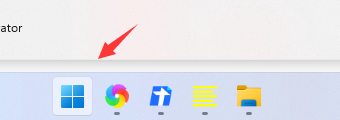
2、打开开始菜单后,在其中找到“设置”
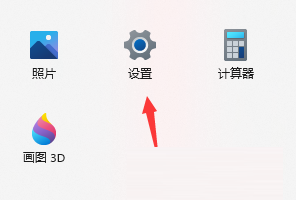
3、接着在左侧栏中就可以找到“隐私和安全性”了。
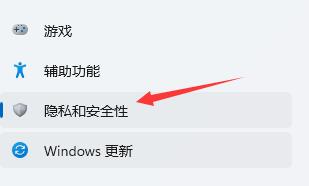
4、其中就可以设置我们的设备安全性等隐私内容。
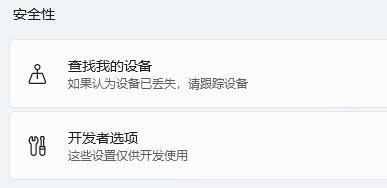
5、如果大家有明确的隐私设置目的,还可以直接点击设置左上角的搜索按钮进行搜索。
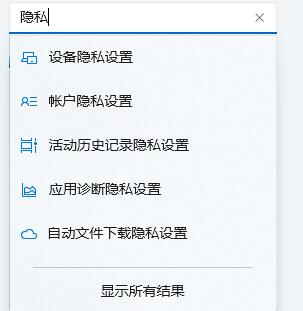
本文转载于:https://www.xpwin7.com/jiaocheng/43265.html 如有侵犯,请联系admin@zhengruan.com删除
产品推荐
-

售后无忧
立即购买>- DAEMON Tools Lite 10【序列号终身授权 + 中文版 + Win】
-
¥150.00
office旗舰店
-

售后无忧
立即购买>- DAEMON Tools Ultra 5【序列号终身授权 + 中文版 + Win】
-
¥198.00
office旗舰店
-

售后无忧
立即购买>- DAEMON Tools Pro 8【序列号终身授权 + 中文版 + Win】
-
¥189.00
office旗舰店
-

售后无忧
立即购买>- CorelDRAW X8 简体中文【标准版 + Win】
-
¥1788.00
office旗舰店
-
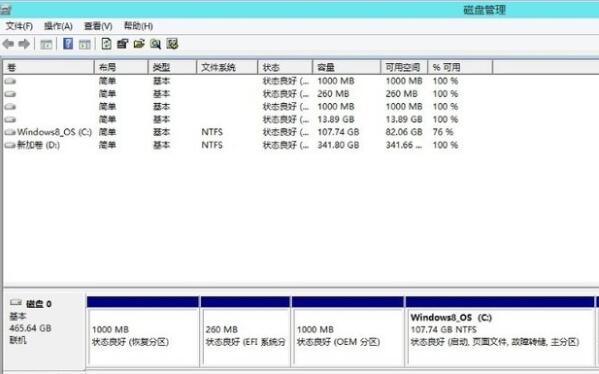 正版软件
正版软件
- win8电脑无损分区的操作步骤
- 1、右键【我的电脑】--【管理】--【磁盘管理】,或者【Windows键+X】直接召唤系统菜单,选择【磁盘管理】掉出磁盘界面,如图:2、这里我们主要调整C盘,D盘大小,选择C盘,右键【压缩卷】--【输入大小】,这里需要注意的是要减去多少空间就输入多少,如减去20G就是20*1024,但不得超过可压缩空间大小。如图:3、这样就多出来一块未分配的空间,黑色的那一块。4、如果直接想把这个区域新建分区,直接右键【新建卷】--【输入大小】--直接下一步到底,省去部分截图,这里我们新建了一个50G的分区。如图:5、然
- 17分钟前 0
-
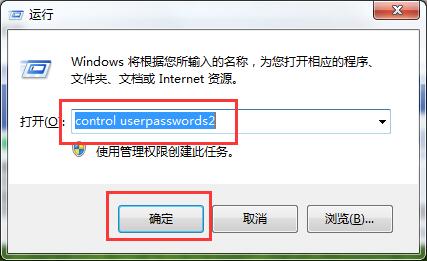 正版软件
正版软件
- WIN7快速取消开机密码的操作流程
- 1、按win+r进入运行窗口,输入【controluserpasswords2】回车即可。2、在用户帐户窗口中,取消勾选【要使用本机,用户必须输入用户名和密码(E)】,然后点击【应用→确定】即可。
- 37分钟前 win7 取消密码 0
-
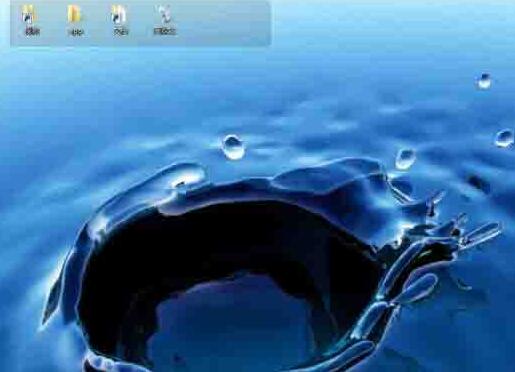 正版软件
正版软件
- WIN7系统美化桌面的简单操作过程
- 1、在开始之前,先放一张桌面图片,简洁大气。2、先从整理程序图标开始,把常用程序放在桌面底部的任务栏,直接拖动图标到任务栏就好了。不常用的可以分类发在文件夹里。3、任务栏中的应用程序是有快捷键的哦,直接Win+数字启动是不是更棒。4、推荐使用Fences桌面布局软件,有多种布局模式,当然也可以自定义,简单上手。5、任务栏启用自动隐藏模式,习惯之后就觉得很棒啦,让你屏幕完整舒适,感觉清爽舒适了很多。6、好好的选择几款壁纸,当然各人审美不同,因人而异。这里本人推荐使用简洁、细腻、有质感、有层次的壁纸。
- 47分钟前 win7 系统美化 0
-
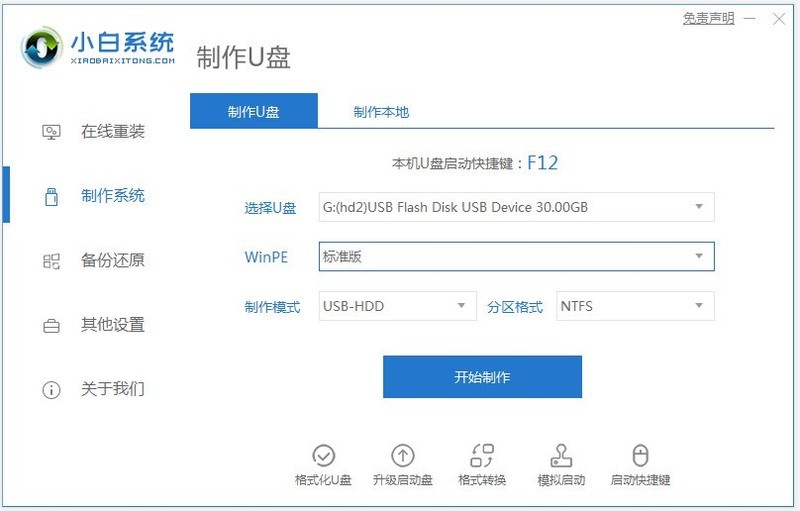 正版软件
正版软件
- win10电脑开机密码忘记了怎么进入系统_win10电脑忘记开机密码的处理方法
- 1、在另一台电脑上下载安装小白一键重装系统工具,插入空u盘制作u盘启动盘,具体的教程可以参照:2、把U盘启动盘插到需要更改密码的电脑重启,按启动热键,一般启动热键是F12、F8、F9、F10、ESC其中一个。接着出现启动界面,选择U盘的选项回车进入。3、选择【1】启动win10x64PE按回车确定。4、选择桌面上的密码修改的工具,双击打开。5、接着出现账户名列表,选中需要更改密码的账户打开。6、点击下方的修改密码命令,输入两次新的密码,然后点击OK,保存更改。7、最后拔掉U盘,重启电脑就可以正常进系统了。
- 1小时前 03:55 密码 win10 0
-
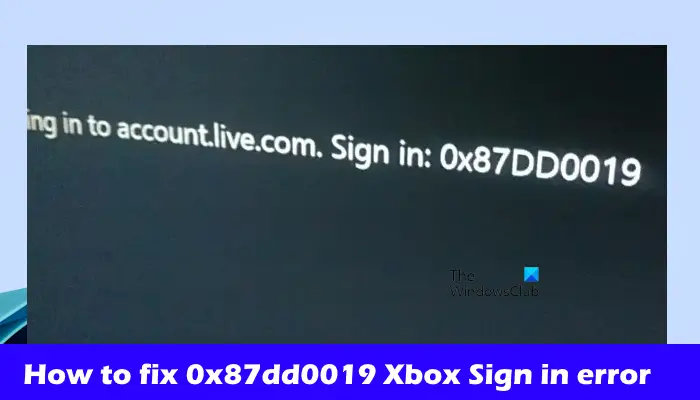 正版软件
正版软件
- 如何修复0x87dd0019 Xbox登录错误
- 本文将指导您修复0x87dd0019Xbox登录错误,该错误会在您尝试连接到XboxLive或登录XboxOne时出现连接超时问题。Xbox上的错误代码0x87e00019是什么?在Xbox主机上安装或更新游戏时,如果你遇到错误代码0x87e00019,这表示你的Xbox硬盘驱动器可能已经存储空间不足或接近满。为了解决这个问题,你需要释放一些存储空间。同时,还应该检查XboxLive服务的状态,因为这个错误可能是由于Xbox服务器问题导致的。如何修复0x87dd0019Xbox登录错误使用这些建议修复Xb
- 1小时前 03:35 Xbox live xdd 0
最新发布
-
 1
1
- KeyShot支持的文件格式一览
- 1807天前
-
 2
2
- 优动漫PAINT试用版和完整版区别介绍
- 1847天前
-
 3
3
- CDR高版本转换为低版本
- 1992天前
-
 4
4
- 优动漫导入ps图层的方法教程
- 1847天前
-
 5
5
- ZBrush雕刻衣服以及调整方法教程
- 1843天前
-
 6
6
- 修改Xshell默认存储路径的方法教程
- 1859天前
-
 7
7
- Overture设置一个音轨两个声部的操作教程
- 1837天前
-
 8
8
- CorelDRAW添加移动和关闭调色板操作方法
- 1886天前
-
 9
9
- PhotoZoom Pro功能和系统要求简介
- 2013天前
相关推荐
热门关注
-

- Xshell 6 简体中文
- ¥899.00-¥1149.00
-

- DaVinci Resolve Studio 16 简体中文
- ¥2550.00-¥2550.00
-

- Camtasia 2019 简体中文
- ¥689.00-¥689.00
-

- Luminar 3 简体中文
- ¥288.00-¥288.00
-

- Apowersoft 录屏王 简体中文
- ¥129.00-¥339.00